Hier zeigen wir Ihnen wie Android-Emulator installieren unter Windows. Emulatoren sind Programme, die Benutzern helfen, ihre bevorzugten Betriebssysteme auf anderen Geräten auszuführen, ohne sie auf dem gesamten System installieren zu müssen.
Android-Emulatoren werden von Millionen von Spielern und Entwicklern auf der ganzen Welt am häufigsten verwendet. Hier ist alles, was Benutzer bei der Verwendung auf dem PC beachten müssen.

So installieren Sie den Android-Emulator
Unten sind die aufeinanderfolgenden Schritte und ich hoffe, es wird Ihnen etwas von der Last und dem Stress abnehmen, den Android-Emulator auf Ihrer Windows-Box zu bekommen. Passt auf:
Schritt 1: Laden Sie das Installationsprogramm von herunter Hier.
Schritt 2: Installieren Sie es an einem Speicherort (z. B.: C:ProgrammeAndroid)
Das könnte Sie interessieren: Die 10 besten SNES-Emulatoren für Android 2020
Schritt 3: Starten Sie „SDK-Manager.exe“.
Schritt 4: Es wird ein „Android SDK and AVD Manager“ gestartet. Standardmäßig wird „Installierte Pakete“ hervorgehoben. Im Popup „Choose Packages to Install“ sind bereits einige Pakete ausgewählt. Fahren Sie mit „Installation“ fort.
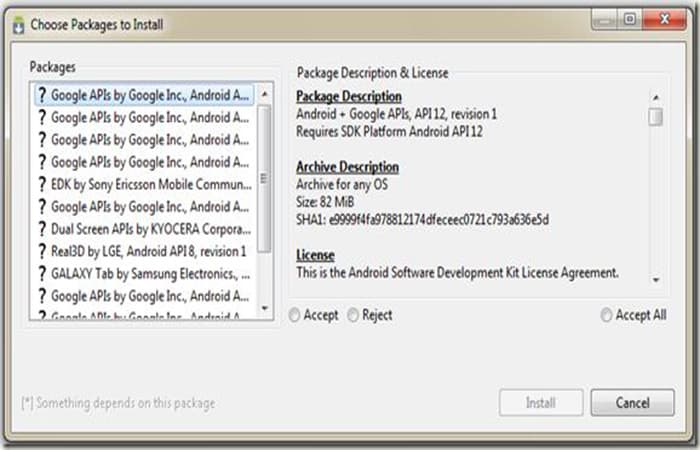
Schritt 5: Wenn Sie fertig sind, wählen Sie „virtuelle Geräte“, um eine für Sie zu erstellen. Klicken Sie auf „Neu“ und geben Sie einen Namen ein. Es wird als „Android 2.2 – API-Level 8“ angegeben. Wählen Sie eine Größe wie „512“ und „Integriert“ als „WVGA854“ und klicken Sie auf „AVD erstellen“.
Schritt 6: Wählen Sie danach das von Ihnen erstellte virtuelle Gerät aus und klicken Sie auf Start. Sie finden die Schaltfläche „Start“ auf der rechten Seite des Bildschirms, den Sie sehen werden. Nachdem Sie diese Aktion ausgeführt haben, wird ein weiteres Popup-Fenster geöffnet, drücken Sie einfach „Start“ und fahren Sie fort.
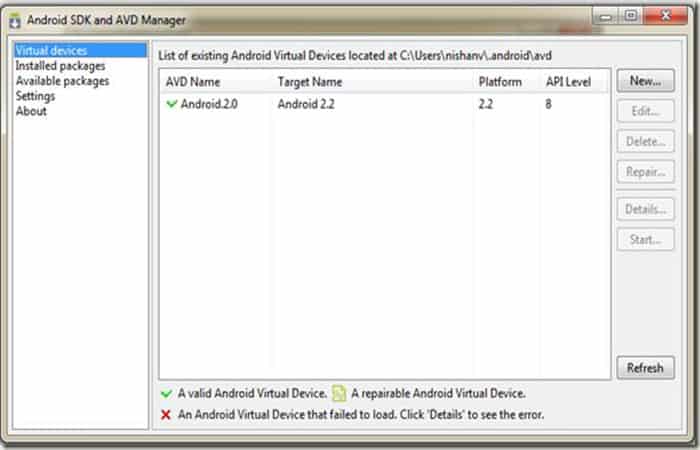
Was ist die Verwendung von Android-Emulatoren auf dem PC?
Menschen auf der ganzen Welt verwenden den Android-Emulator unter Windows 10 täglich. Es gibt drei wesentliche Dinge, für die diese Emulatoren verwendet werden. Die Verwendung von Android-Emulatoren auf dem PC ist wie folgt:
- Entwicklung: Dies ist einer der häufigsten Gründe, warum sich Menschen dafür entscheiden, einen Android-Emulator auf dem PC zu installieren. Über Android-Emulatoren können Entwickler Apps in Echtzeit testen und nach Fehlern und Verbesserungen suchen. Einige der beliebtesten Android-Programme zum Entwickeln und Testen sind der Android Studio-Emulator, Xamarin und Genymotion.
- Spiele: Ein weiterer weit verbreiteter Grund für die Verwendung von Android-Emulatoren auf dem PC ist das Spielen. Die Leute verwenden sie, um einige ihrer Lieblings-Android-Spiele für eine bessere Funktionalität auf dem PC auszuführen, ohne ethisch falsch zu sein. Bluestacks, MeMu, Nox und KoPlayer sind einige derjenigen, die diesen Zweck gut erfüllen.
- Produktivität: Die Leute entscheiden sich auch dafür, den Android-Emulator zu installieren, um ihn als Produktivitätserweiterung zu verwenden. Diese Art der Nutzung wird jedoch aufgrund der günstigeren Verfügbarkeit von Chromebook-PCs, die eine großartige Plattform für die Verwendung von Android-Apps für zusätzliche Produktivität bieten, nicht sehr oft durchgeführt. ARChon und Bliss sind einige Android-Emulatoren, die diesen Zweck erfüllen.
Vielleicht möchten Sie wissen: So installieren Sie den Play Store auf Android
Wie verwende ich den Android-Emulator unter Windows 10?
Um den Android-Emulator auf einem Windows 10-PC zu verwenden, müssen keine besonderen Anforderungen erfüllt werden, der Benutzer muss den gewünschten Emulator entsprechend seinem Verwendungszweck herunterladen und installieren. Einmal auf dem Gerät installiert, kann es genauso wie auf Android-Telefonen verwendet werden, mit dem einzigen Unterschied, dass die Navigation per Mausklick statt per Touch-Eingabe erfolgt.
Sachen zu wissen
Wenn Sie so weit gekommen sind, sind Sie sicherlich sehr daran interessiert, den Android-Emulator zu installieren. Ausgezeichnet, Sie kennen bereits die Schritte, die übrigens sehr einfach sind. Dennoch sollten Sie einige Dinge wissen, bevor Sie die Installation durchführen, wir werden sie unten erwähnen, damit Sie sie berücksichtigen können:
- Android-Emulatoren sind Software, mit der Benutzer das Android-Betriebssystem auf ihrem PC ausführen können, um die zu Android gehörenden Anwendungen und Spiele zu verwenden. Sie sind keine Installation des gesamten Android-Systems auf einem Gerät von der Größe eines PCs.
- Android-Emulatoren verbrauchen viel Grafik und sie benötigen auch viel RAM, daher sollten Sie sicherstellen, dass Ihr Computer überragende Funktionen bietet, damit Sie keine Probleme bei der Verwendung haben.
- Obwohl diese Emulatoren verwendet werden, um das Android-Erlebnis auf dem PC zu emulieren, kann die perfekte Funktionalität aller heruntergeladenen Google Play Store-Apps während der Verwendung nicht garantiert werden.
Sie müssen lernen: Wie man ein Android-Telefon hart zurücksetzt
Wie Sie vielleicht beim Lesen und Ausführen bemerkt haben, ist die Installation des Android-Emulators sehr einfach; Der Benutzer muss nur die Installationsdatei herunterladen, ausführen und den Vorgang abschließen.
Sobald das Setup die Installation abgeschlossen hat, ist es einsatzbereit. Wir hoffen, dass wir alle Ihre Erwartungen erfüllt haben. Wenn Sie weitere Ratschläge benötigen, können Sie auf unserer Seite danach suchen (wir haben unzählige Tutorials).







